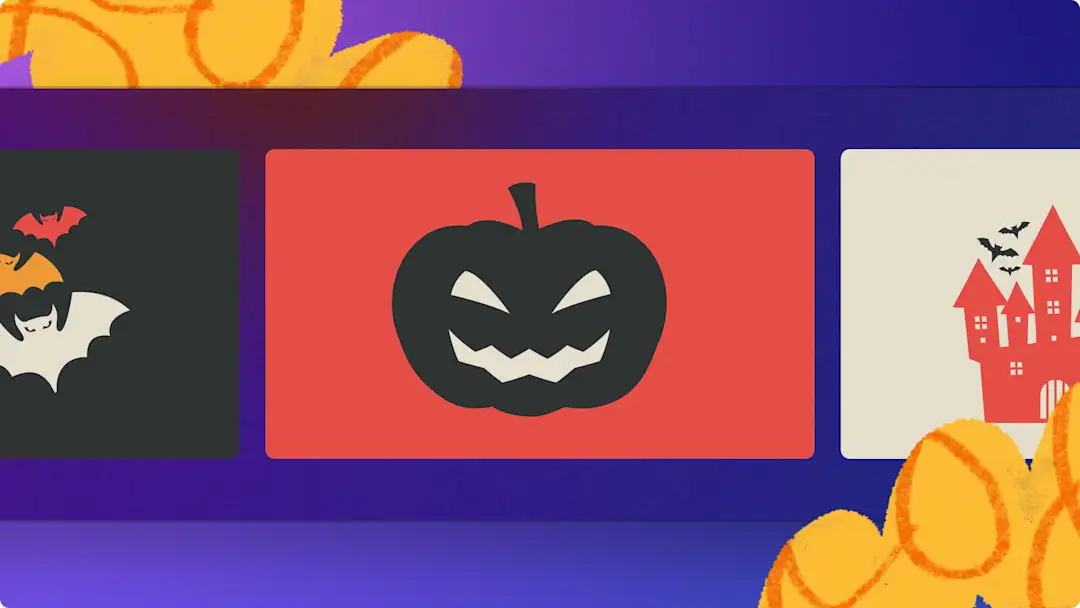Perhatian!Cuplikan layar dalam artikel ini diambil dari Clipchamp untuk akun pribadi. Prinsip yang sama berlaku untuk Clipchamp untuk akun kerja dan sekolah.
Mulai dari maraton film menakutkan hingga perlombaan memahat labu, undang teman, keluarga, atau kolega ke acara Anda dengan membuat undangan video Halloween unik.
Kombinasikan dengan mudah video latar belakang Halloween yang mencekam dengan stiker rangka, teks animasi, dan audio seram untuk membuat video undangan sempurna yang akan dibagikan di media sosial.
Pelajari cara membuat undangan pesta Halloween online dari awal atau mulai dengan templat video secara gratis dengan editor video Clipchamp.
Elemen undangan video yang baik
Musik latar belakang seram
Atur nada undangan video Halloween dengan menambahkan musik mencekam dan efek suara mengerikan pada video Anda.Temukan mulai dari lagu jingle Halloween bersemangat hingga musik lo-fi seram dengan mencari beragam trek musik bebas royalti.
Transisi adegan menakutkan
Tambahkan vibe misterius pada undangan video Anda dengan bantuan transisi adegan. Taruh transisi seperti interferensi tv, digital glitch, tinta, api, transisi memudar melalui bidang hitam, dan penampakan glitch di antara dua klip video untuk menciptakan vibe Halloween yang menakutkan.
Narasi dan voiceover yang memukau
Sempurnakan undangan pesta Halloween Anda dengan narasi voiceover mencekam dalam berbagai suara dan nada yang cocok dengan tampilan estetika menakutkan milik Anda. Bagikan detail acara atau cerita menyeramkan sehingga undangan Anda menjadi tak terlupakan.
Teks animasi yang jelas beserta informasi acara
Perindah undangan Halloween Anda dan tambahkan penekanan seputar detail pesta dengan teks animasi. Tambahkan judul misterius seperti teks glitch pada undangan video Halloween Anda untuk mempertahankan tema dan mentransformasi aksesibilitas.
Cara membuat undangan video Halloween
Langkah 1. Impor video atau pilih rekaman stok
Untuk mengimpor video sendiri, klik tombol impor media di tab media pada toolbar untuk menelusuri file komputer, atau sambungkan OneDrive Anda.
Anda juga dapat menggunakan media stok bebas royalti yang ideal untuk video latar belakang. Klik pada tab pustaka konten pada toolbar dan klik panah daftar menurun visual, lalu video atau latar belakang.Cari juga kategori stok yang berbeda dengan menggunakan bar pencarian.
Berikutnya, seret dan lepaskan setiap video Halloween ke garis lini masa dari tab media Anda.
Langkah 2. Tambahkan teks dan judul animasi
Klik tab teks pada toolbar, lalu telusuri judul.Kami menyarankan untuk menggunakan judul yang mudah dibaca seperti teks biasa untuk detail undangan pesta.Anda juga dapat menggunakan glitch, asap, atau teks mesin ketik untuk mempertegas tema Halloween.Seret dan lepaskan judul ke lini masa di atas video Anda. Gunakan tab teks pada panel properti, dan sesuaikan pengeditan teks Anda.Untuk bantuan selengkapnya, lihat artikel bantuan.
Langkah 3. Tambahkan musik Halloween bebas royalti
Klik tab pustaka isi pada toolbar, lalu telusuri opsi musik bebas royalti dengan mengeklik panah daftar menurun audio.Gunakan bar pencarian untuk menelusuri perpustakaan menggunakan kata kunci seperti Halloween, sedih, lo-fi, dan lainnya.Klik tombol putar untuk melihat pratinjau trek audio, lalu seret dan lepaskan lagu tersebut ke lini masa di bawah media Anda.Anda dapat mengedit volume audio Anda menggunakan tab audio di panel properti.
Langkah 4. Taruh stiker dan GIF menakutkan
Klik tab pustaka isi pada toolbar, lalu klik panah daftar turun visual untuk menelusuri kategori seperti stiker, bentuk, overlay, dan GIPHY.Seret dan lepaskan overlay Halloween ke lini masa di atas aset video Anda.
Langkah 5. Pratinjau dan simpan undangan video Halloween Anda
Sebelum menyimpan undangan video Anda, pastikan untuk melakukan pratinjau dengan mengeklik tombol putar.Jika Anda sudah siap untuk menyimpannya, klik tombol ekspor dan pilih resolusi video.Untuk mendapatkan kualitas terbaik, sebaiknya simpan video dalam resolusi 1080p.Pelanggan berbayar dapat menyimpan dalam resolusi video 4K.
Lihat hasil akhir undangan Halloween.
Lihat tutorial YouTube kami untuk bantuan selengkapnya.
Terus jelajahi konten Halloween di Clipchamp. Buat latar belakang Zoom Halloween atau sempurnakan video Halloween dengan efek gambar dalam gambar dan efek layar terpisah. Jika Anda mencari cara untuk mempercepat pengeditan video, mulailah dengan templat video yang siap digunakan.
Coba Clipchamp secara gratis atau unduh aplikasi Clipchamp Windows untuk memulai.